Maison >Problème commun >Comment configurer la méthode de saisie fournie avec Win10
Comment configurer la méthode de saisie fournie avec Win10
- WBOYWBOYWBOYWBOYWBOYWBOYWBOYWBOYWBOYWBOYWBOYWBOYWBavant
- 2023-07-10 12:13:213876parcourir
En tant que l'un des systèmes d'exploitation les plus populaires actuellement, Win10 compte un grand nombre d'utilisateurs fidèles, mais il y a encore de nombreux amis qui ne savent toujours pas comment configurer la méthode de saisie fournie avec Win10. Ensuite, l'éditeur. vous indiquera la méthode de saisie par défaut de win10. Jetons un coup d'œil aux étapes pour configurer la méthode.
1. Tout d’abord, nous cliquons sur le bouton du menu Démarrer de l’ordinateur.
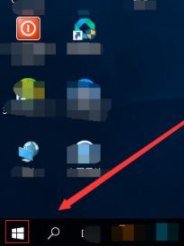
2. Dans le bouton du menu Démarrer, nous trouvons le bouton Paramètres et cliquons dessus.
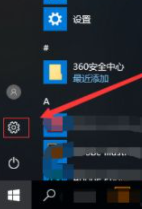
3. Sur la page des paramètres, on retrouve l'heure et la langue et on clique pour l'ouvrir.
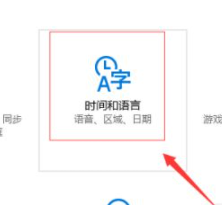
4. Allez sur la page des paramètres d'heure et de langue, on clique sur région et langue.
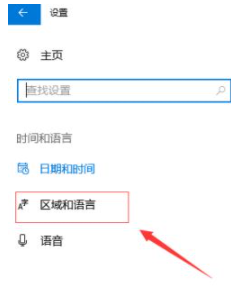
5. Sur la page Région et langue, nous trouvons le chinois (République populaire de Chine) sous Langue, cliquez dessus, puis cliquez sur le bouton d'options contextuelles.
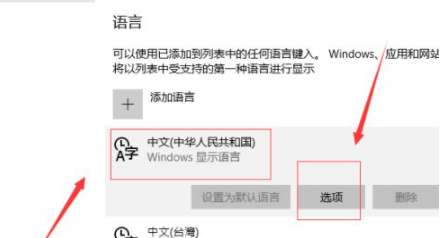
6. Ensuite, nous cliquons sur Ajouter un clavier, recherchons la méthode de saisie Microsoft Pinyin et cliquons.

7. Ensuite, nous cliquons sur la méthode de saisie Microsoft Pinyin ci-dessous, puis cliquons sur le bouton d'options qui apparaît.
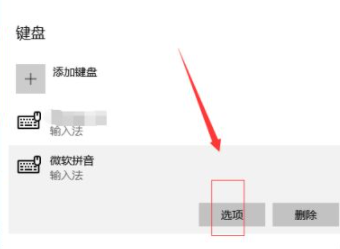
8. Cela vous amènera à la page de configuration de la méthode de saisie Microsoft Pinyin. Nous pouvons définir les aspects généraux, les touches, l'apparence, le vocabulaire, l'auto-apprentissage et les aspects avancés.
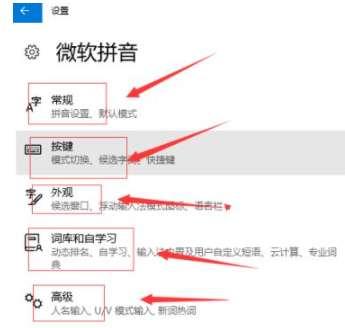
Ce qui précède est le contenu spécifique que l'éditeur a compilé pour vous sur la façon de configurer la méthode de saisie fournie avec Win10. J'espère qu'il vous sera utile.
Ce qui précède est le contenu détaillé de. pour plus d'informations, suivez d'autres articles connexes sur le site Web de PHP en chinois!

